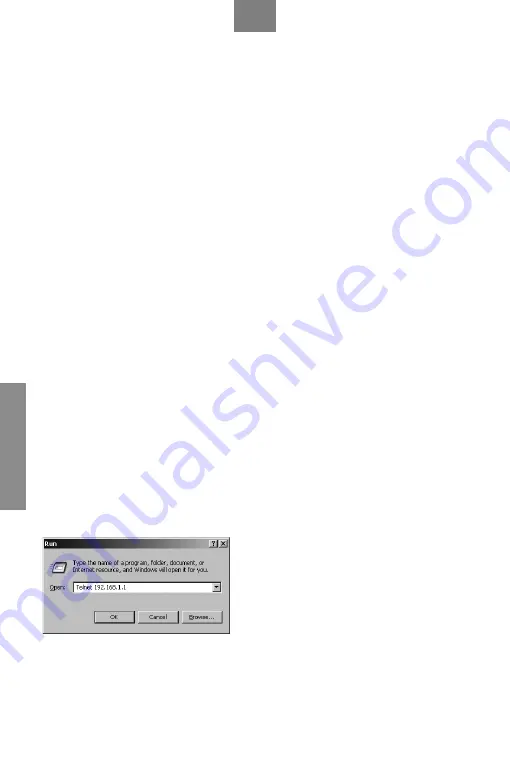
РУССКИЙ
16
Проверка свойств TCP/IP
1. Щелкните Start (Пуск), Programs (Программы), Accessories (Стандартные) и Command Prompt
(Командная строка).
2. В окне Command Prompt (Командная строка) введите “ipconfig” и нажмите на клавишу ENTER. В окне
будет показана информация об IP-адресе, маске подсети и шлюзе по умолчанию Вашего компьютера.
Настройка компьютера Macintosh
Конфигурирование TCP/IP
1. Щелкните на меню Apple, Control Panel (Панель управления), а затем дважды щелкните на TCP/IP,
чтобы открыть TCP/IP Control Panel (Панель управления TCP/IP).
2. Выберите Ethernet из списка Connect via (Подключиться через).
3. Выберите Using DHCP Server (При помощи сервера DHCP) из списка Configure (Настройка).
4. Закройте окно TCP/IP Control Panel (Панель управления TCP/IP).
5. При появлении соответствующей подсказки щелкните Save (Сохранить) для сохранения изменений в
конфигурации.
6. Включите OMNI ADSL LAN и перезапустите компьютер (при появлении соответствующей подсказки).
Проверка свойств TCP/IP
Проверьте свойства TCP/IP в окне TCP/IP Control Panel (Панель управления TCP/IP).
Доступ к OMNI ADSL LAN
Доступ к OMNI ADSL LAN при помощи Web-конфигуратора или SMT через сеанс связи Telnet.
Процедура настройки через Web-конфигуратор
1. Запустите Web-браузер и введите адрес “192.168.1.1”.
2. Введите “admin” в качестве имени пользователя, “1234” (по умолчанию) в качестве пароля и нажмите
клавишу ENTER.
3. Должен появиться экран SITE MAP (КАРТА САЙТА). Щелкните иконку справки (расположена в правой
верхней части всех экранов) для получения оперативной справки на основе HTML.
Процедура настройки SMT через Telnet
1. Запустите программу Telnet. В Windows щелкните Start (Пуск), а затем Run (Выполнить).
2. Введите “Telnet” и через пробел IP-адрес OMNI ADSL LAN, (по умолчанию 192.168.1.1), и щелкните OK
для отображения экрана ввода пароля.
3. Введите “1234”, пароль по умолчанию, для доступа к главному меню системной консоли. При вводе
пароля набираемые символы на экране заменяются на символ звездочки “ * ”.













































